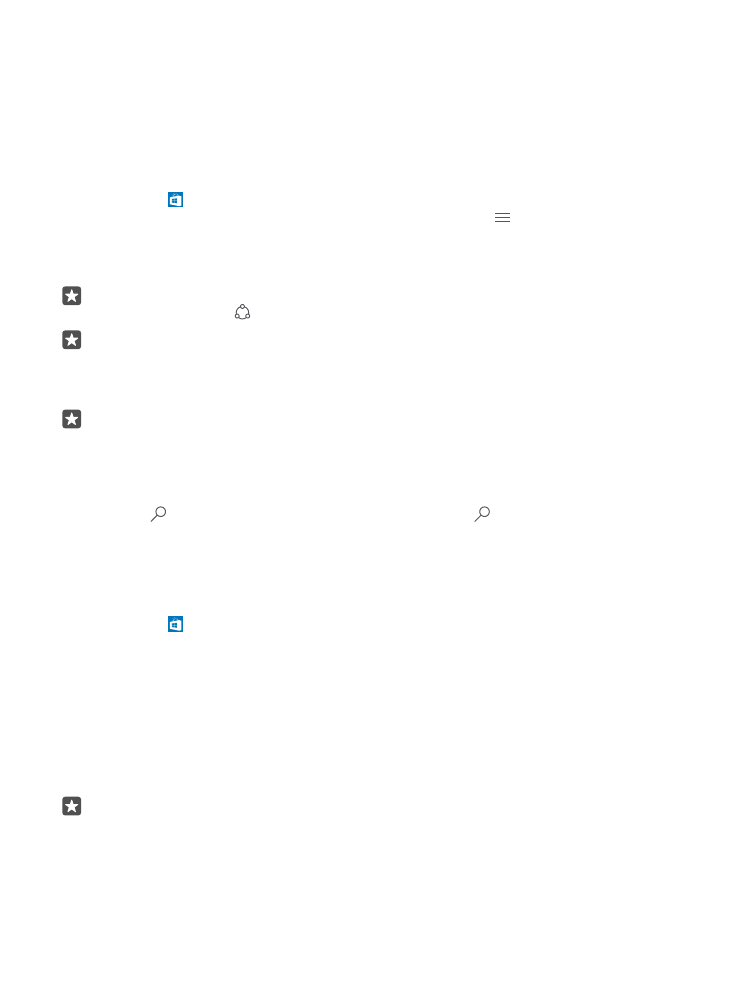
Télécharger une application, un jeu ou un autre article
Téléchargez gratuitement des applications, des jeux ou d'autres articles, ou encore achetez
plus de contenu pour votre téléphone.
1. Appuyez sur Windows Store.
2. Appuyez sur un article pour afficher ses détails.
3. Si l'article est payant, appuyez sur le prix. Si l'article propose un essai gratuit, appuyez sur
Essai gratuit pour essayer l'article gratuitement pendant une période limitée. Si l'article est
gratuit, tapez sur Gratuit.
La disponibilité des modes de paiement dépend de votre pays de résidence et de votre
prestataire de services réseau.
4. Connectez-vous à votre compte Microsoft, si ce n'est déjà fait.
5. Suivez les instructions affichées sur votre téléphone.
Conseil : En cas d'échec du téléchargement, vérifiez si la date et l'heure sont
correctement définies.
Une fois le téléchargement terminé, vous pouvez ouvrir ou afficher l'article, ou continuer à
rechercher du contenu.
© 2016 Microsoft Mobile. Tous droits réservés.
66
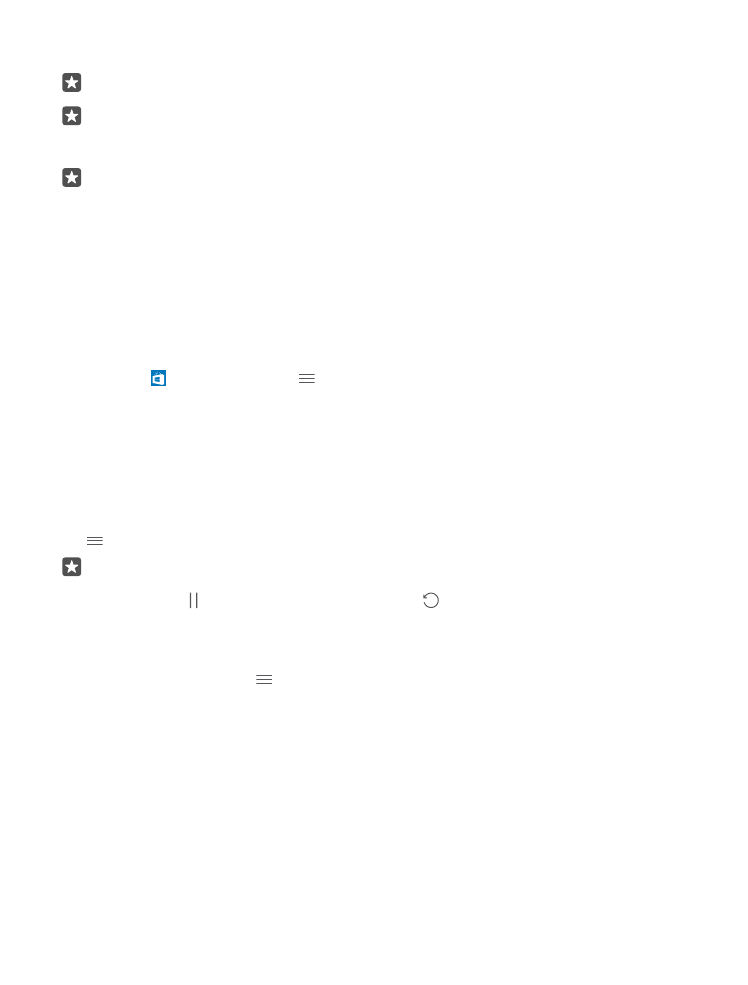
Pour de plus amples renseignements sur un article, contactez avec son éditeur.
Conseil : Utilisez une connexion Wi-Fi pour télécharger des fichiers volumineux.
Conseil : Dans l'affichage principal Windows Store, une notification affichée dans le coin
supérieur droit vous renseigne sur le nombre de mises à jour disponibles pour les
applications, les jeux et les autres contenus que vous avez téléchargés.
Conseil : Si vos enfants possèdent un Windows Phone 8.1 ou Windows 10 Mobile, le
site Web Ma famille vous permet de gérer leurs téléchargements de jeux et
d'applications ainsi que leurs paramètres. Pour configurer Ma famille, visitez
account.microsoft.com/family, connectez-vous à votre compte Microsoft et suivez les
instructions.
Cette fonction n'est pas disponible dans toutes les langues. Pour plus d'informations sur
la disponibilité des fonctions et des services, visitez support.microsoft.com et accédez
aux instructions pour les téléphones Windows.
La disponibilité des applications et des jeux peut dépendre de l'âge de votre enfant.
Voir vos téléchargements en cours
Appuyez sur Windows Store > > Téléchargements et mises à jour.